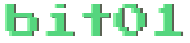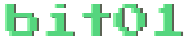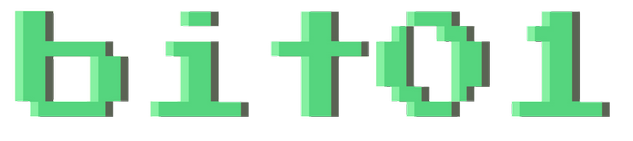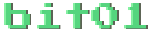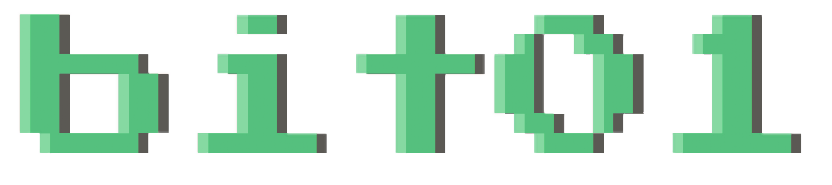
Copia-Incolla multiplo con Windows 10
La funzionalita’ del copia incolla (CTRL + C e CTRL + V ma anche il tasto STAMP o Prtsc) e’ senza dubbio tra le più conosciute ed impiegate al mondo da ogni utente utilizzatore di un PC per copiare un qualsiasi elemento, come immagini, documenti, file ecc…, ed incollarlo altrove.
La grande limitazione fino ad oggi di questa funzionalità è sempre stata la possibilità di copiare solamente un elemento per volta. Premendo infatti CTRL + C su più di un elemento in successione, la nuova copia sovrascriveva quella precedente.
Fino ad oggi, per risolvere il problema e riuscire a copiare ed incollare più di un elemento alla volta, era possibile affidarsi ad alcuni software a pagamento.
Le cose sono cambiate con l’ arrivo di Windows 10 (qualche versione dopo dell’ uscita) casa Microsoft ha finalmente deciso di potenziare il suo storico Copia e Incolla con la nuova Cronologia degli appunti.
Sarà quindi finalmente possibile copiare più di un elemento in successione utilizzando la classica combinazione di tasti CTRL + C (per copiare del testo) o il tasto STAMP o PrtSc ( per fare uno screenshot), per poi incollarlo, scegliendolo da un elenco, con la pressione della nuova combinazione WIN + V.
Così facendo vedrai comparire una piccola finestrella elencante tutti gli elementi copiati in precedenza nella clipboard e potrai agevolmente scegliere quale incollare.
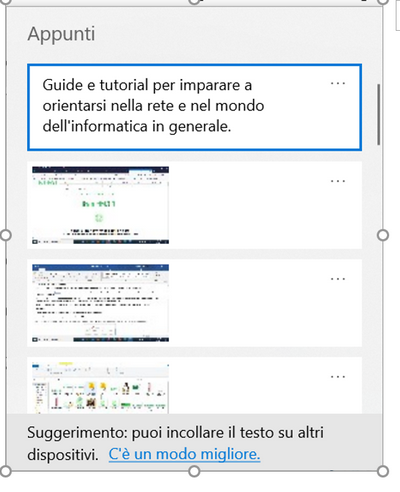
Per prima cosa dovremmo verificare se la nuova Cronologia degli appunti, che si trova in Impostazioni di Windows 10, è attiva.
Per attivare la nuova Cronologia degli appunti, accedi alle Impostazioni di Windows premendo la combinazione di tasti WIN + I e clicca sul pannello Sistema.
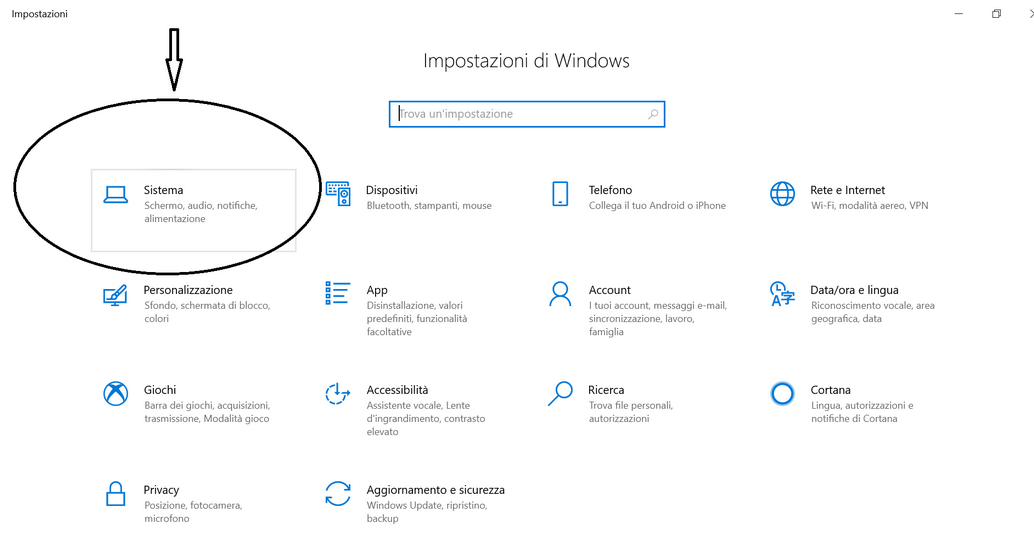
Ora, nella colonna sulla sinistra, seleziona Appunti e attiva l’interruttore che trovi in alto.
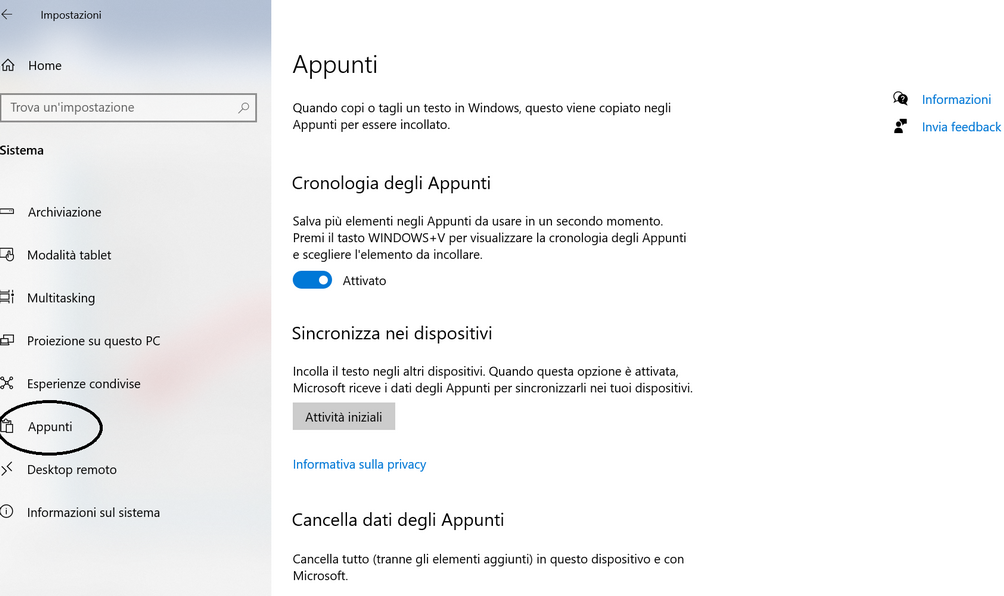
Ecco fatto, hai appena attivato la nuova Cronologia degli appunti di Windows e sei pronto per testarla.
Utilizzo della nuova Cronologia degli appunti di Windows 10.
Chiudi pure tutte le finestre aperte e inizia a copiare qualche elemento nel solito modo, selezionandolo e premendo CTRL + C (per copiare del testo) o il tasto STAMP o PrtSc ( per fare uno screenshot) sulla tastiera.
Una volta fatte le tue selezioni, magari alternando testi ed immagini, apri un comune nuovo documento di testo e, al suo interno, invece di utilizzare la classica combinazione di tasti CTRL + V che ti permetterebbe di incollare solamente l’ultimo elemento copiato, premi WIN + V e scegli dal menù che appare ciò che vuoi incollare.
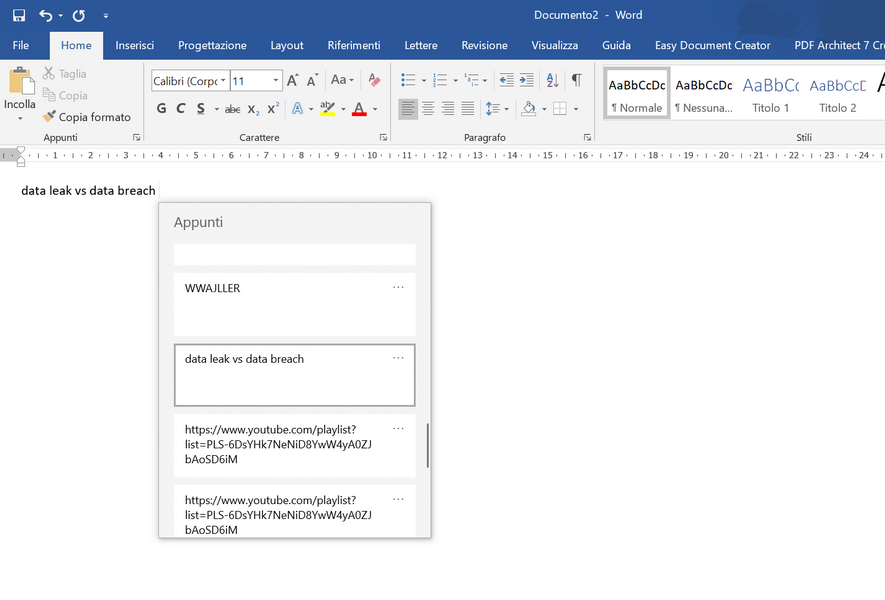
Puoi anche cancellare tutti i tuoi appunti col tasto cancella
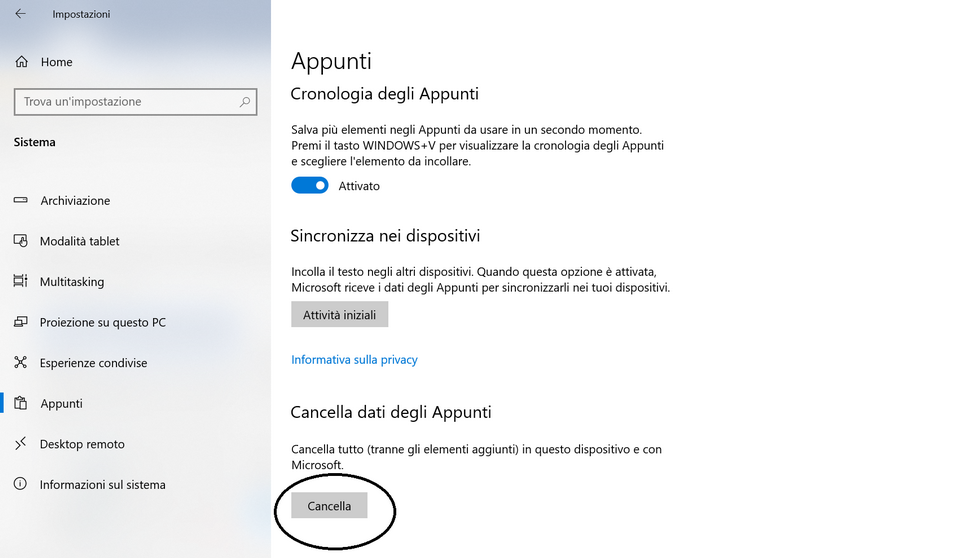
e ritrovarti una lista vuota
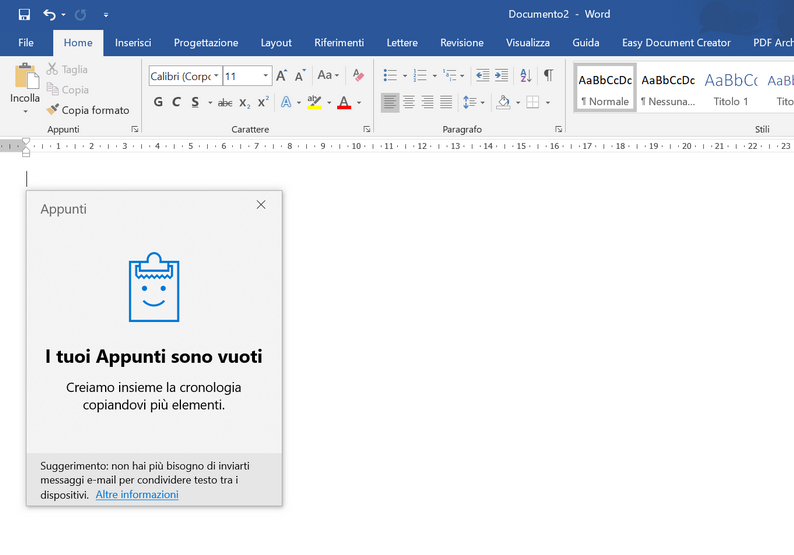
o comunque potresti eliminare singolarmente gli elementi che non ti interessano più
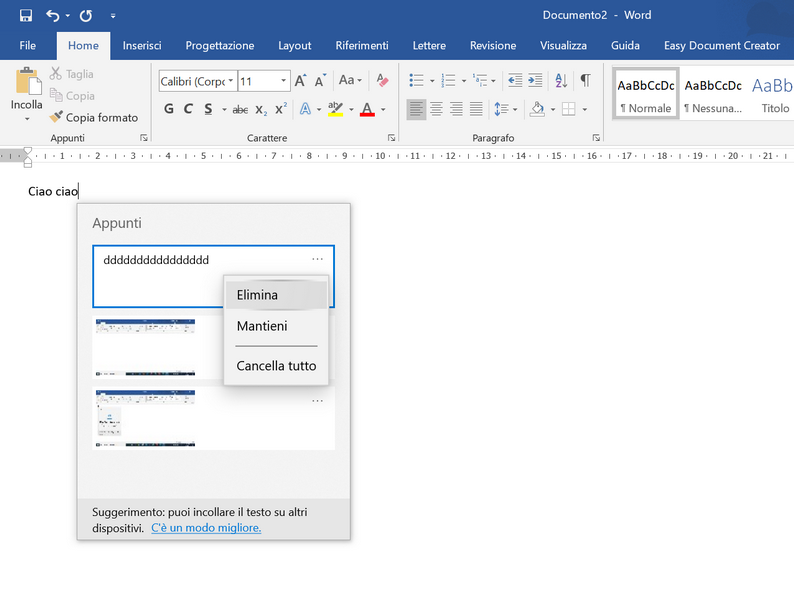
Ultime novità su questa funzione di Windows 10.
La novità del nuovo copia e incolla presente in Windows 10 Build 20185 consiste, innanzitutto, nella possibilità di poter copiare un po’ di tutto: oltre al testo anche emoji, simboli, codice HTML e molto altro. La Clipboard, poi, può essere sincronizzata su tutti i dispositivi sui quali accediamo tramite lo stesso account Microsoft e, così, se copiamo qualcosa su un PC con Windows 10 la possiamo incollare su un altro (purché entrambi siano connessi in rete, per la sincronizzazione). Infine, mentre la vecchia cronologia poteva ospitare al massimo 25 elementi, quella nuova non sembra avere questo limite.
By Francesco Ressa.
1 recensione